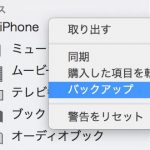フリーランスでWEBデザインやホームページ制作を行なっていると、
自宅と事務所間でデータをどう共有するのかが悩みどころ。
ある時は自宅でゆっくり仕事。
またある時は事務所で。たまには外出先でも。
気ままな生活ですが、仕事で使うデータはどこか一箇所に安全に保存しておきたい!
そんな訳で自宅内LANにVPNルーターを導入しました。
導入したのはプラネックスの最新VPNルーター VR500-A1
さてその性能や使い勝手はいかほどのものか?
人柱覚悟のレビュー記事です。
Contents
PLANEX最新のVPNルーター VR500-A1
VPN(Virtual Private Network)とは、インターネットに接続されている利用者の間に、仮想的な通信トンネルを構成したプライベートなネットワークのことです。 通信経路を認証や暗号化を用いて保護することにより、第三者が侵入することのできない、安全なネットワークを構築できます。
(ヤマハホームページより抜粋)
やりたいことは外出先や事務所から自宅LANにあるNASにアクセスすること。
NASはReadyNASを使用しており、これにはReadyCloudというVPNアプリもあるのですが、安定性がイマイチでスピードも遅い。
速度が早くて安全度の高いL2TP/IPsecという方式で接続出来るVPNルーターが欲しいと思ったのが購入のきっかけでした。
他にも
・L2TPで接続した際にもあまり実行速度が落ちないもの
・価格は2〜3万円前後の物を所望。
・ある程度信頼できるメーカーのもの。
で、そんな条件にピッタリだったのがプラネックスから昨年末に発売されたVPNルーターVR500-A1だったという訳です。
ライバルにはバッファローのVR-S1000というモデルがありますが、こちらはL2TP/IPsecでのカタログ実効速度が100Mbpsだったので却下。
(VR500-A1はL2TP/IPsecでのカタログ実効速度が200Mbps)
と、言うわけで早速アマゾンで注文しました。
外観や箱はいたってシンプルで無骨
そして届いたのがこちら↓

外箱はこんな感じでただのダンボール。

中身は本体、ACアダプタ、簡易マニュアルのみ。
良く言えばシンプルで無駄がない。まぁ華も無いですけどね。
無骨なデザインで「漢」(オトコ)って感じ。
早速接続&セットアップに取り掛かります。

ブルーの筐体がVR500-A1 隣はNECの無線ルーターAterm WG1800HP
無線の前に設置するか、後に設置するかで悩む・・
既存のネットワークにVPNを導入する時にVR500は動作モードを切り替えて柔軟に設置出来ます。
1つはVR500をPPPoEモードでつないでゲートウェイとする方式。

通常多くの人が使うであろう接続方法がこれ。
VR500 動作モード 「PPPoE」
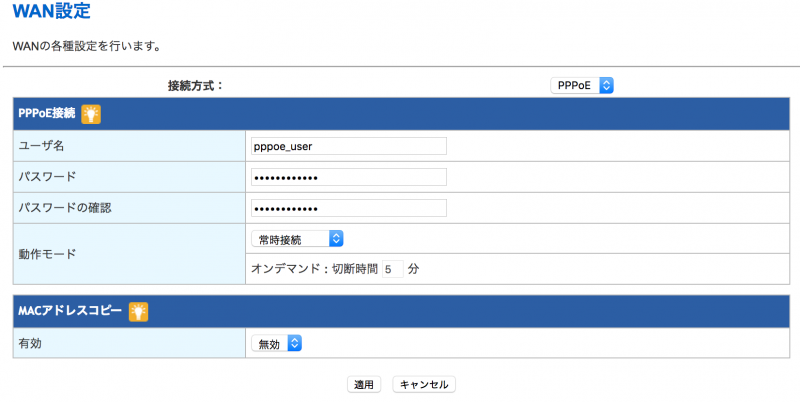
今まで使用していたAtermは動作モードを「ブリッジモード」にしてPPPoEやDHCP機能を無効にしておきます。
こうすることで無線LANはそのままに、新たにVPNルーターを使用することが出来ます。
今のLAN環境を変えたくない場合はDHCPモードで
我が家のLAN環境は結構複雑で、それぞれの機器にIPアドレスを割り振ってネットワークを構成しています。
VR500をゲートウェイにしてしまうと、今まで設定してきたネットワーク構成が崩れてしまうのでちょっと面倒。
そんな訳で今回は既存のルーター(Aterm)の後ろにVR500を追加する形にしてみました。

今のLANの環境をあまり変えたくない場合、こちらのモードで接続。
VR500 動作モード 「DHCP」
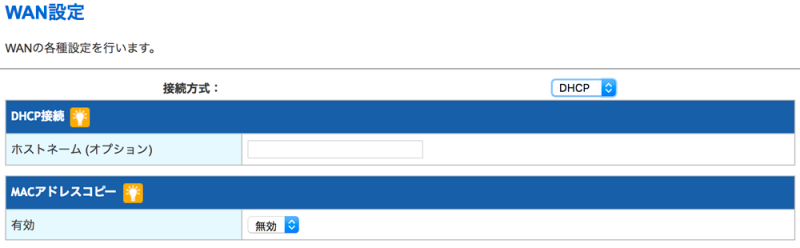
Atermはあらかじめ、「VPNパススルー」をONにしておく必要があります。
L2TPの設定が難しいので徹底解説!
このルーター、設定を玄人好みに細かく変更出来ます。
ただその分設定が正しくないと、簡単にVPN接続が出来ません。この辺は評価の分かれるところだと思います。
説明書もちょっと分かり難く、初期設定でだいぶハマってしまいました。
(そこが楽しいんだけど)
そんな訳で設定の肝をご紹介します。
以下の3つの設定でVPNが可能になります。
動作モード
「DHCP」「固定IP」「PPPoE」から選択します。
DDNS設定
固定IPが無い場合はDDNSを設定する必要があります。
今回は無料で利用できるMyDNSを利用します。
こちらの記事が大変参考になりました。
http://viral-community.com/other-it/ddns-mydns-2060/
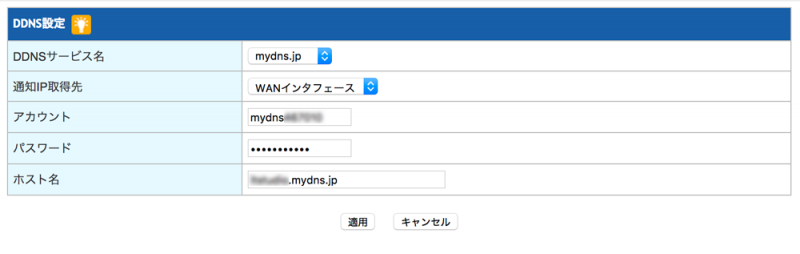
DDNS設定画面にMyDNSで取得したアカウント、パスワード、ホスト名をそれぞれ入力します。
L2TP設定
一番難しかった設定がココ
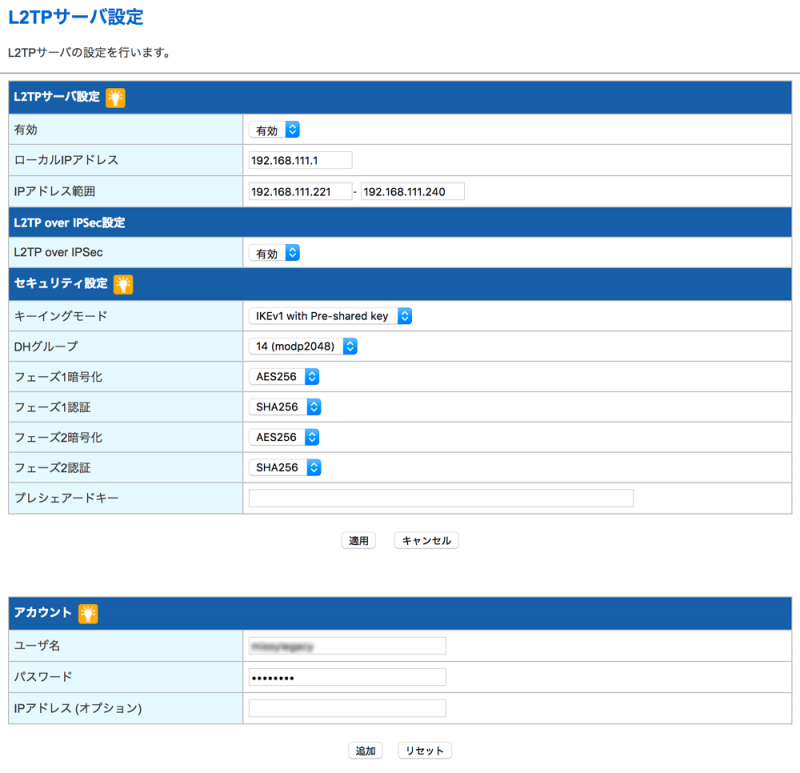
L2TPサーバー設定
・有効 「有効」を選択
・ローカルIPアドレス 通常はそのままで。
・IPアドレス範囲 DHCPモードで使う場合は現在のLAN環境に合わせます。
既存ルーター(Aterm)のIPが192.168.0.1だったら、192.168.0.221 - 192.168.0.240というように変更します。
L2TP over IPSec
・L2TP over IPSec を「有効」にします。
セキュリティ設定(iPhonもMACもWindowsも接続出来る設定)
・キーイングモード IKEv1 with Pre-shared key を選択
・DHグループ 14(modp2048)を選択
・フェーズ1暗号化 3DES を選択
・フェーズ1認証 SHA1 を選択
・フェーズ2暗号化 3DES を選択
・フェーズ2認証 SHA1 を選択
・プレシェアードキー(PSK) 自分の好きなキーを半角英数字で入力
この設定最初は訳がわからず、プラネックスのサポートさんに聞いて教えてもらいました。
iPhoneもVPNでつなぐ場合はこの設定じゃないとダメなようです。
アカウント
VPNで接続する「ユーザー名」と「パスワード」を決めて入力します。
入力後「追加」ボタンを押して登録するのを忘れないように。
これでVR500側の設定は完了です。一応再起動しておいたほうが良いでしょう。
MACからの接続方法
システム環境設定 > ネットワークと開きます。
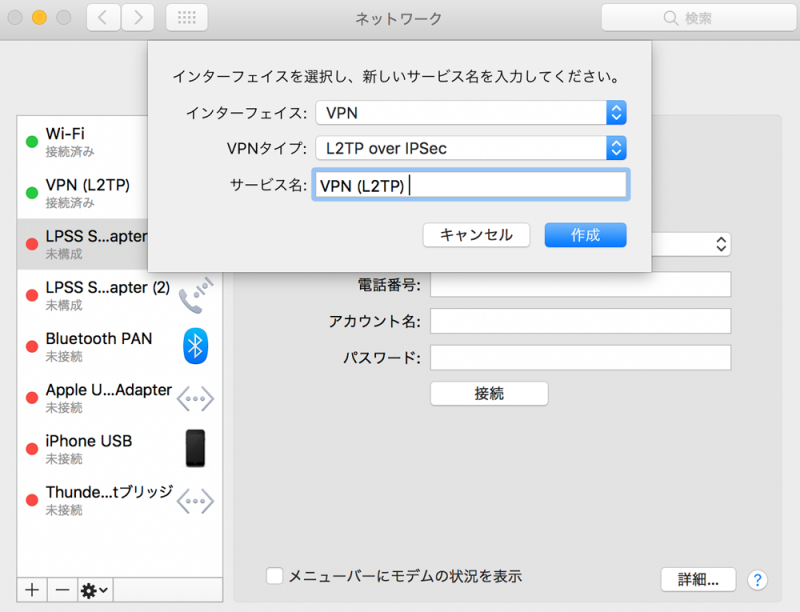
画面左下にある「+」ボタンをクリックして新しいサービスを追加します。
・インターフェイス 「VPN」
・VPNタイプ 「L2TP over IPSec」
・サービス名 分かりやすい名前を適当に付ける
続いてサーバーアドレスとアカウントを入力します。
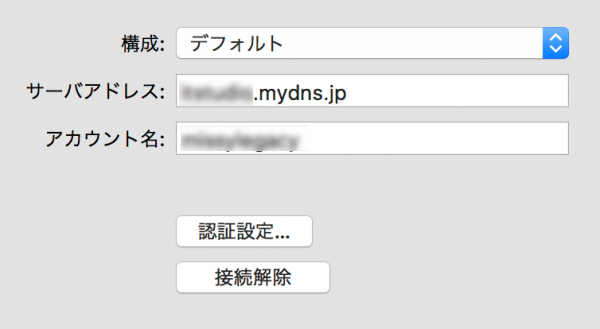
・サーバーアドレス MyDNSで設定した「ホスト名」を入力
・アカウント L2TP設定画面で作成した「アカウント名」を入力
更に認証設定をクリックして以下の情報を入力します。
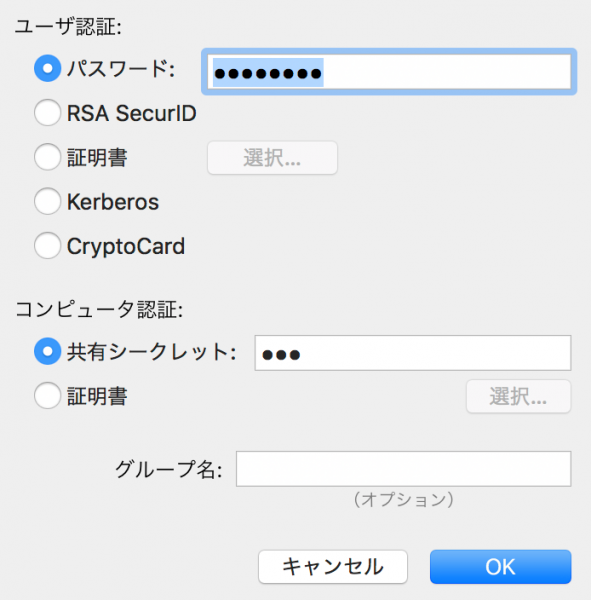
・パスワード L2TP設定画面で決めた「パスワード」
・共有シークレット L2TP設定画面で決めたプリシェアードキー(PSK)
これでMACの設定は完了です。「接続」を押してVPN接続出来るか確かめてみましょう。
iPhoneでのVPN設定
iPhoneのVPN設定は比較的かんたんです。
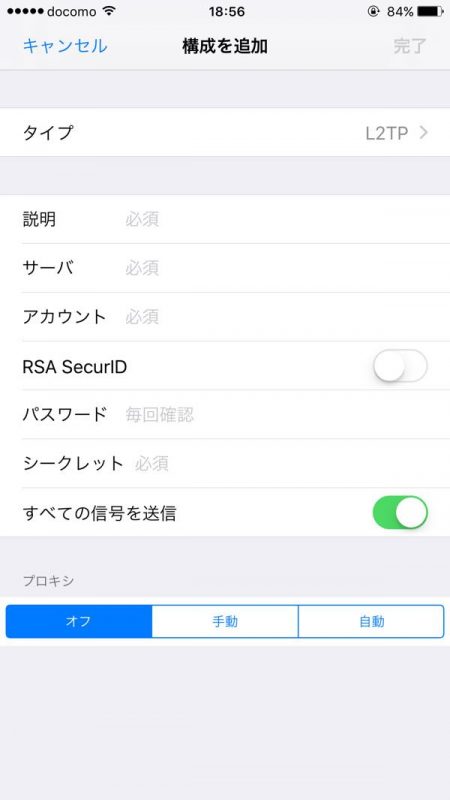
設定 > 一般 > VPN > VPN構成を追加とタップします。
・タイプ 「L2TP」
・説明 「分かりやすい名前を適当に入力」
・サーバ MyDNSで設定した「ホスト名」
・アカウント L2TPで設定した「ユーザー名」
・RSA SecurID 「OFF」
・パスワード L2TPで設定した「パスワード」
・シークレット L2TPで設定した「PSK」
・すべての信号を送信 「ON」
設定が1画面にまとまってるので楽ですね。
以上がiPhoneからのVPN接続設定です。
さて肝心の実効速度はどんなもん?
さてカタログ上のL2TP/IPSecの実効速度は200Mbps。
これをMB/sに直すと25MB/s
実際カタログ通りの速度は出ないのが世の常なので、実際にどのくらいの速度が出てるかベンチマークしてみました。
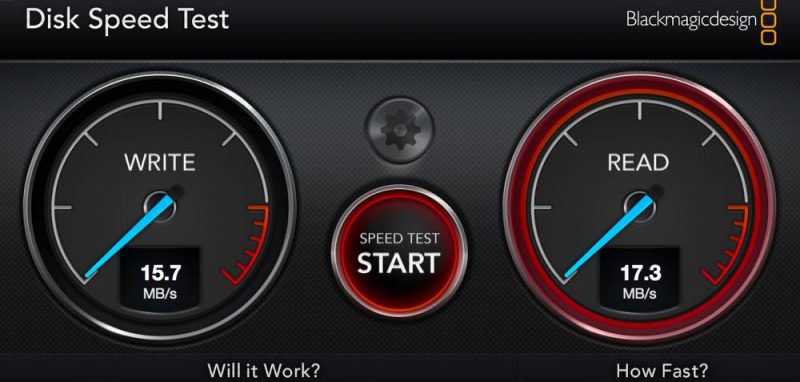
MACBookからL2TP接続したNASを計測。(NASはLAN内で60MB/sのスペック)
書き込み 15.7MB/S
読み込み 17.3MB/S
ざっと130〜140Mbpsといった感じで、カタログ値の7割といったところ。
この価格帯のVPNルーターとしてはトップクラスのスピードですね。
スピードが早いのはもちろんですが、レスポンスや安定度も非常に高く良いVPNルーターだと思いました。
ちょっと前だとこのクラスのVPN機能付きルーターはYAMAHAしか選択肢がなくべらぼうに高かったのです。
それが2万ちょっとで、この様なプライベートネットワークが構築できるというのは有り難いことですね。